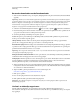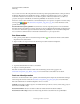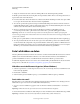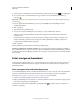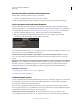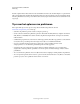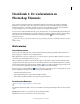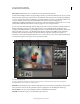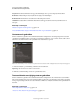Operation Manual
10
PHOTOSHOP ELEMENTS 9 GEBRUIKEN
Aan de slag
Laatst bijgewerkt 10/2/2012
Een foto uitsnijden in de werkruimte Organiseren
Hiermee kunt u ongewenste gedeelten van een foto verwijderen.
1 Selecteer in de werkruimte Organiseren de foto die u wilt uitsnijden.
2 Klik op het tabblad Repareren, selecteer Uitsnijden en volg de instructies in het dialoogvenster Uitsnijden.
Foto's corrigeren in de werkruimte Bewerken
Photoshop Elements bevat extra bewerkingsmodi in de werkruimte Bewerken: Volledig, Snel en Met instructies.
Welke modus geschikt is voor uw taak hangt af van uw expertise op het gebied van bewerking en de complexiteit van
de beeldbewerking die u wilt uitvoeren. Zie www.adobe.com/go/learn_pse9_photos_fix_nl voor meer informatie.
1 Selecteer in de Elements Organizer de foto's waarmee u wilt werken in de werkruimte Bewerken.
2 Klik op het driehoekje naast het tabblad Repareren en selecteer een van de volgende opties: Volledige
fotobewerking, Snelle fotobewerking of Fotobewerking met instructies.
De Organizer-balk
In de werkruimte Bewerken worden de foto's weergegeven in het projectvak. U kunt schakelen tussen de foto's die u
wilt corrigeren door erop te dubbelklikken in het Projectvak.
Moet ik de Elements Organizer gebruiken om afbeeldingen te openen in de werkruimte Bewerken? Nee. U kunt
foto's ook openen vanuit de werkruimte Bewerken. Kies Bestand > Openen en navigeer naar de foto's die u wilt
openen.
Wat gebeurt er als ik overschakel naar de Elements Organizer terwijl ik foto's aan het corrigeren ben in de werkruimte
Bewerken?
Als u overschakelt naar de Elements Organizer terwijl er nog bestanden geopend zijn in de werkruimte
Bewerken, wordt er een vergrendeling weergegeven over de miniaturen van de geopende bestanden. U kunt de
bestanden pas wijzigen in de werkruimte Organiseren nadat u ze hebt gesloten in de werkruimte Bewerken.
Meer Help-onderwerpen
“De grondbeginselen van kleur- en tooncorrectie” op pagina 113
“Bewerken met instructies” op pagina 51
Uw bewerkingen opslaan
Nadat u een afbeelding in de werkruimte Bewerken hebt bewerkt, moet u de afbeelding opslaan om te voorkomen dat
uw werk verloren gaat. Correcties die u aanbrengt in de Elements Organizer, worden automatisch opgeslagen.
❖ Kies Bestand > Opslaan in de werkruimte Bewerken
Foto's die worden opgeslagen in de werkruimte Bewerken, worden opgeslagen als een versie en gegroepeerd met
andere opgeslagen versies en de oorspronkelijke foto. Deze versies worden samen gestapeld in de Elements Organizer,
waarbij de laatst opgeslagen versie zich boven aan de stapel bevindt.
En als ik geen versies van een foto wil opslaan? Het is raadzaam versies van een foto op te slaan om zo het
oorspronkelijke bestand te bewaren. Als u om een of andere reden een versie van een foto niet wilt opslaan, kiest u